Win11无法使用输入法怎么办?Win11输入法不能用了如何处理
Win11无法使用输入法怎么办?最近,一些用户在启动win11计算机后遇到了输入法不能使用的情况。win11不能使用输入法怎么办?接下来小编就来告诉大家Win11输入法不能用处理方法。
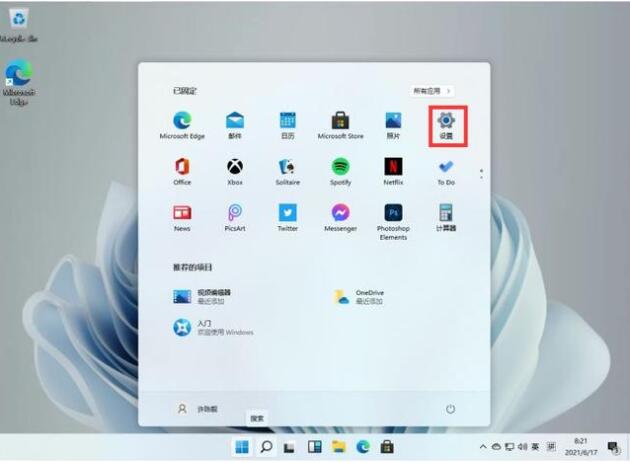
Win11无法使用输入法解决方法
方法一:
依照路径系统工具-任务计划程序-任务计划程序库-Microsoft-Windows打开。然后点击右界面中的MsCtfMonitor启用即可,或者直接切换输入法尝试。
方法二:
设置→时间和语言→语言&区域首选语言下面的中文(简体,中国)右侧三个点,点击,然后点击语言选项,最下面有微软拼音,右侧三个点,点击,然后点击键盘选项,点击常规,最下方兼容性,点击打开,就可以了。
相关文章
- Windows11怎么设置五笔输入法?win11五笔输入法设置教程
- Win11如何设置输入法候选字体大小?输入法候选字体设置教程
- Win11微软输入法不能切换中文输入法怎么办?
- Win11输入法切换没反应怎么办?Win11系统输入法怎么切换?
- Win11任务栏没有输入法怎么办?Win11任务栏没有输入法的解决方法
- Win11输入法怎么设置最小化?Win11输入法设置最小化方法
- Win11怎么删除微软输入法 Win11删除微软输入法方法
- Win11怎么设置默认输入法?Win11设置默认输入法操作方法
- Win11中文输入法安装失败怎么办?中文输入法安装失败解决方法
- Win11微软五笔输入法如何添加?Win11微软五笔输入法添加方法
- Windows11怎么设置中文输入法?Win11中文输入法设置教程
- 升级成Windows11任务栏无效 输入法选框消失怎么办?
- Win11输入法不见了怎么办?Win11输入法不见了的解决方法
- Win11如何添加输入法?Win11添加输入法的方法
- Win11如何切换输入法?Win11切换输入法的方法
- Win11切换不出来输入法怎么办?Win11输入法不见了这么办?
